在MindManager2016思维导图中,语言设置功能有一个好处,就是设置语言之后可以很快发现拼写错误,比如将导图语言设置成英语,只要单词拼写有误,就会出现红色下划线提示你,如同Word文档一样,非常实用,本文就具体为大家讲讲如何在MindManager2016中设置语言。
步骤一:MindManager2016设置语言功能在审阅选项卡中,打开MindManager思维导图,点击审阅中的语言设置。
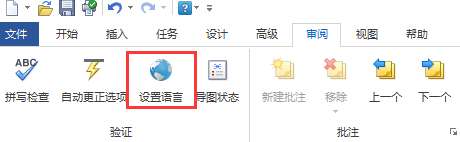
出现如下对话框:
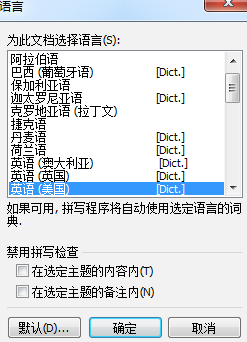
步骤二:选择要进行设置的语言。
如果输入法可用,拼写程序将会自动使用选定语言的词典。
也可以在选定语言之后,点击窗口左下方的“默认”选项,选中的语言将会设置成系统默认语言。
注意:语言窗口中有个“禁用拼写检查”选项,如果不想对主题文档进行拼写检查,那么就在对应的选框前打钩,相关文章请参考如何在MindManager2016中拼写检查导图。
-
mindmanager11mac版 137.11 MB
下载
视频推荐
更多 | Mindjet MindManager思维导图软件教程 | |||
| MindManager历史版本大全 | MindManager基础教程大全 | ||
| MindManager 2019基础教程大全 | MindManager 2018基础教程大全 | ||
| MindManager2016基础教程大全 | MindManager 15基础教程大全 | ||
| Mindjet Maps for Android教程大全 | |||
手游风云榜
更多 资讯阅读
更多 -

- 使用Blender生成城市模型
- 教程 2024-12-05
-

- 全球气象数据ERA5的下载方法
- 教程 2024-12-05
-

- Xpath解析及其语法
- 教程 2024-12-04
-

- 机器学习:神经网络构建(下)
- 教程 2024-12-04
-

- 华为Mate品牌盛典:HarmonyOS NEXT加持下游戏性能得到充分释放
- 教程 2024-12-03
-

- 实现对象集合与DataTable的相互转换
- 教程 2024-12-02
-

- 硬盘的基本知识与选购指南
- 教程 2024-12-01
-

- 如何在中国移动改变低价套餐
- 教程 2024-11-30
-

- 鸿蒙NEXT元服务:论如何免费快速上架作品
- 教程 2024-11-29
-

- 丰巢快递小程序软件广告推荐关闭方法
- 教程 2024-11-27
-

- 如何在ArcMap软件中进行栅格图像重采样操作
- 教程 2024-11-26
-

- 算法与数据结构 1 - 模拟
- 教程 2024-11-26





























